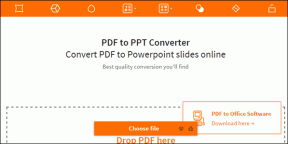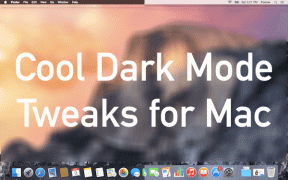IPhoneにメールの添付ファイルが表示されない場合の8つの方法
その他 / / June 17, 2023
一般的な意見と App Store の評価から、 iPhoneのメールアプリ 完全な見直しではないにしても、多くの最適化が必要です。 最近発見した新しい問題は、タイトルにペーパー クリップ アイコンがあるにもかかわらず、メールの添付ファイルが表示されないことでした。 同じ問題に直面したことがあるなら、あなたは正しい場所にいます。
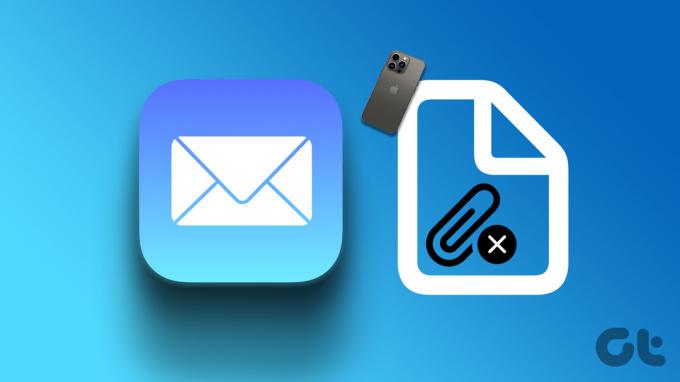
さらに、 Apple フォーラムに参加したユーザーはほとんどいませんでした 同じ問題について。 ですから、あなたは一人ではありません。 ただし、この問題を解決するのは非常に簡単であることにも気づきました。役立つ可能性のあるすべての方法について、段階的な手順を共有しました。 問題の原因を理解することから始めましょう。
iPhone でメールの添付ファイルが見つからないのはなぜですか
あなたに送信されるすべての電子メールには、必ず添付ファイルが末尾にあります。 そのため、メールの添付ファイルを見つけるには下にスクロールする必要があります。 ただし、それらが見つからない場合は、問題の原因として次のことが考えられます。
- 添付ファイルが破損している可能性があるため、メール アプリはそのファイルを表示しないことを選択しています。
- メール アプリにバグがあるため、修正する必要があります。
- インターネット接続が不十分なため、メールの読み込みに問題が発生しました。
この問題には他にも多くの理由が考えられます。 正確に何が原因であるかを結論付けるのは難しいかもしれませんが、次のセクションで問題を解決するいくつかの方法を試すことができます。
iPhoneメールに添付ファイルが表示されない問題を解決する方法
問題のトラブルシューティングと修正を行うための 7 つの簡単な方法を次に示します。 まずは、メール アプリ内の問題の大部分を解決する方法、つまりアカウントを削除して再度追加する方法から始めましょう。
1. アカウントを削除して再度追加する
メール アプリでアカウントを削除してから再度追加することは、メールボックスを更新する 1 つの方法です。 これを行うと、メールの添付ファイルが表示されない問題が解決される可能性があります。 その方法は次のとおりです。
ステップ1: 設定アプリを開きます。
ステップ2: 「メール」をタップします。


ステップ 3: 「アカウント」をタップします。
ステップ 4: 添付ファイルが表示されていないアカウントを選択します。


ステップ 4: 「アカウントを削除」をタップします。
ステップ5: 「iPhone から削除」をタップしてメールアプリからアカウントを削除します。
ノート: iPhone からアカウントを削除すると、アカウントを再度追加するまで、同期されたすべての連絡先、カレンダーのイベント、メモ、その他のデータが削除されます。
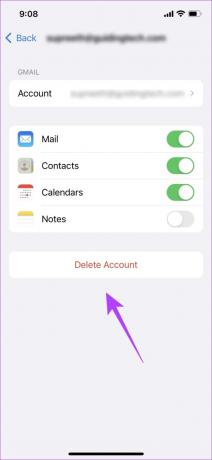

ステップ6: 次に、「アカウント」に戻り、「アカウントを追加」をタップします。
ステップ 7: アカウントのサービスを選択して再度追加します。 画面上の指示に従ってアカウントを追加できます。

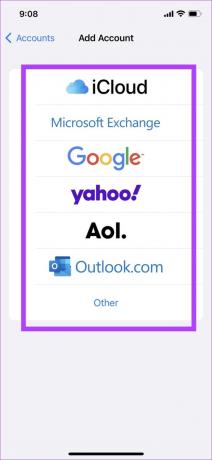
この後もメールの添付ファイルが表示されない場合は、メール アプリの再インストールが必要になる可能性があります。
2. iPhoneにメールアプリを再インストールする
iPhone ではアンインストールできるシステム アプリがいくつかありますが、メール アプリもそのうちの 1 つです。 メール アプリをアンインストールし、再度インストールすると、このバグの原因となっている設定ミスはリセットされます。 したがって、問題を解決します。 メールアプリを再インストールする方法は次のとおりです。
ステップ1: メールアプリアイコンを長押しし、「アプリを削除」をタップします。
ステップ2: 「アプリを削除」をタップします。 ポップアップ メッセージが表示された場合は、もう一度 [削除] をタップします。

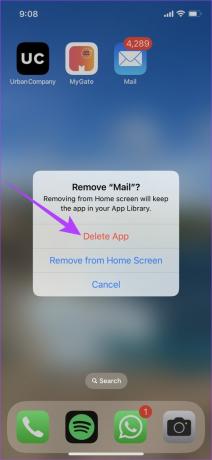
ステップ 3: App Store からメール アプリをインストールします。
App Storeからメールアプリをインストールする
3. インターネット接続を確認する
受信した電子メールとそのすべての部分を完全にロードするには、インターネット接続が良好であることを確認してください。 インターネット接続が不安定な場合、電子メールが部分的に読み込まれ、添付ファイルが見逃される可能性があります。
有効な携帯電話または Wi-Fi インターネット プランがあることを確認するか、詳細についてはサービス プロバイダーにお問い合わせください。


インターネット接続が良好であるにもかかわらずメールの添付ファイルが表示されない場合は、アプリのモバイルデータ通信を無効にしていないか確認してください。
4. メールのセルラーデータを有効にする
モバイルデータ通信でメールを使用していて、メールの添付ファイルを読み込めない場合は、アプリのモバイルデータ通信が無効になっている可能性があります。 モバイルデータ通信を使用している場合でもアプリが正しく動作するように、必ずオンにしてください。
ステップ1: 「設定」をタップします。
ステップ2: 「携帯電話/モバイルデータ」をタップします。


ステップ 3: 下にスクロールしてメール アプリを見つけ、同じトグルをオンにします。 これにより、アプリのモバイルデータアクセスが可能になります。

5. iPhoneのストレージ容量を確認する
iPhone のストレージがいっぱいの場合、メール アプリで添付ファイルを表示またはダウンロードできない場合があります。 ストレージ不足により追加のファイルをダウンロードできない場合、メール アプリには添付ファイルをダウンロードするオプションがまったく表示されないことがあります。
したがって、この場合は必ずスペースを確保してください。
ステップ1: 設定アプリを開きます。
ステップ2: 「一般」をタップします。


ステップ 3: iPhone ストレージをタップし、iPhone に十分な空き容量が残っていることを確認します。

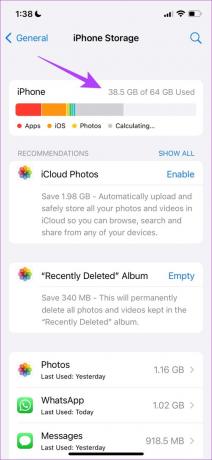
ストレージがいっぱいの場合は、こちら iPhoneの他のストレージをクリアする方法. ただし、空きストレージがあるにもかかわらずメールの添付ファイルを表示できない場合は、iPhone を更新してみてください。
6. iPhoneをアップデートする
添付ファイルが表示されないメールが広範囲にわたるバグである場合、Apple はこれに注目し、iOS アップデートを通じて問題を修正するでしょう。 したがって、常に最新バージョンの iOS を使用することをお勧めします。 iPhoneをアップデートする方法は次のとおりです。
ステップ1: 設定アプリを開きます。
ステップ2: 「一般」をタップします。


ステップ 3: 「ソフトウェアアップデート」をタップします。
ステップ 4: ここには、アップデートが利用可能な場合に iPhone の iOS をアップデートするための「ダウンロードとインストール」オプションがあります。 それをタップしてください。

利用可能なアップデートがない場合、または iPhone をアップデートしても問題が解決しない場合は、ネットワーク設定をリセットしてください。
7. ネットワーク設定をリセットする
ネットワーク設定をリセットする iPhone 上のすべてのネットワーク関連の設定がリセットされ、新しい接続が確立されます。 ネットワーク設定のリセット後、メール アプリがサーバーから添付ファイルを取得できる可能性が高くなります。
ノート: このオプションを選択すると、iPhone の Wi-Fi パスワードが忘れられ、作成したすべてのネットワーク設定がリセットされます。 したがって、必ず Wi-Fiパスワードを表示して保存する 消去する前に。
ステップ1: 設定アプリを開きます。
ステップ2: 「一般」をタップします。


ステップ 3: 「iPhoneの転送またはリセット」を選択し、「リセット」をタップします。


ステップ 4: 最後に、「ネットワーク設定をリセット」をタップします。 これにより、すべてのネットワーク設定が元の状態に復元されます。

8. 別のメールアプリを使用する
まあ、他に何もうまくいかない場合は、これが試すことができる最後の手段です。 Apple が問題を解決するためのアップデートをいくつかリリースするまで、メール アプリから離れ、別のアプリを使用してください。 Apple は Apple Maps でそれを実現し、大幅に改善しました。まだ希望を失わないでください。
私たちの最善の提案は、これらのいずれかを使用することです iPhone 向けの Apple Mail の代替手段トップ.
さあ、どうぞ。 iPhone のデフォルトのメール アプリにメールの添付ファイルが表示されない場合にできることはこれですべてです。 さらに質問がある場合は、以下の FAQ セクションをご覧ください。
iPhoneのメールアプリに関するよくある質問
それは電子メール サービス プロバイダーによって異なります。たとえば、Gmail では最大 50 MB のサイズのファイルを送信できます。
Windows 用 iCloud サービスで Apple メールボックスにアクセスできます。
いいえ、Gmail アプリに iCloud アカウントを追加することはできません。
添付ファイルを簡単にダウンロード
この記事が問題を解決し、iPhone メール アプリのすべての添付ファイルを簡単にダウンロードするのに役立つことを願っています。 私たちは、Apple がメール アプリを改良し、できるだけ早くアップデートをプッシュすることを願っています。 私たちは Apple が提供するユーザー インターフェイスを本当に気に入っており、Apple がすべての問題を解決し続けてくれれば、デフォルトのメール アプリを使い続けるでしょう。
最終更新日: 2023 年 3 月 28 日
上記の記事には、Guiding Tech のサポートに役立つアフィリエイト リンクが含まれている場合があります。 ただし、編集上の完全性には影響しません。 コンテンツは公平かつ本物のままです。